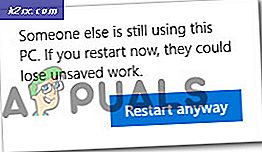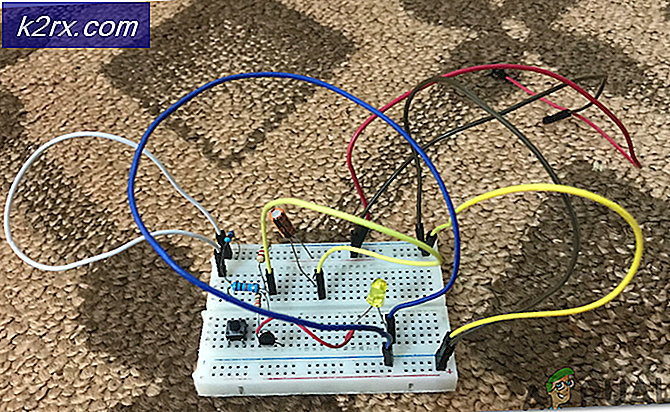วิธีการสลับแกนบนแผนภูมิกระจายใน Excel
Microsoft Excel ค่อนข้างเป็นโปรแกรมสเปรดชีตที่ดีที่สุดที่เคยออกแบบมาสำหรับระบบปฏิบัติการ Windows Excel เป็นคุณลักษณะที่น่าทึ่งอย่างเหลือเชื่อและเป็นหนึ่งในคุณสมบัติมากมายที่ Excel นำเสนอให้กับผู้ใช้คือความสามารถในการสร้างแผนภูมิกระจาย แผนภูมิกระจายหรือที่เรียกว่า scattergram หรือ scatter graph คือแผนภาพทางคณิตศาสตร์ที่สามารถใช้เพื่อแสดงค่าสำหรับตัวแปรสองตัวโดยใช้พิกัดคาร์ทีเซียนบนกราฟ แผนภูมิกระจายเป็นเครื่องมือที่มีประโยชน์อย่างเหลือเชื่อโดยเฉพาะอย่างยิ่งสำหรับผู้ใช้รายใดที่ต้องการแสดงผลลัพธ์สองค่าที่แตกต่างกันของตัวแปรสองตัวแปรในตำแหน่งเดียวกัน
การสร้างแผนภูมิกระจายใน Excel ทำได้ง่ายขึ้นเพียงแค่สร้างคอลัมน์ที่มีพิกัดแกน X ของกราฟและคอลัมน์ที่มีพิกัดแกน Y ของกราฟฟีดข้อมูลดิบไปยัง Excel และตัวช่วยสร้างสัมบูรณ์ ที่แอพพลิเคชันจะประมวลผลข้อมูลสร้างแผนภูมิกระจายและวางแผนพิกัดที่คุณป้อนข้อมูลลงบนแผนภูมิกระจาย เช่นเดียวกับกราฟทั้งหมดแผนภูมิกระจายมีแกน X และแกน Y บางครั้งผู้ใช้ Excel ด้วยเหตุผลที่แตกต่างกันจำนวนมากจำเป็นต้องสลับแกนของแกน scatter กับอีกคนหนึ่งซึ่งหมายความว่าพวกเขาต้องการให้ค่าในแกน X อยู่บนแกน X และค่าที่อยู่บนแกน Y จะถูกวางแผนไว้ แกน X
แม้ว่ามันจะฟังดูสับสนและซับซ้อน แต่ก็ไม่ใช่ - การเปลี่ยนแกน X ของกราฟกระจายด้วยแกน Y และในทางกลับกันในกระดาษคำนวณ Excel ค่อนข้างง่าย ต่อไปนี้คือสองวิธีที่แตกต่างกันที่คุณสามารถใช้เพื่อเปลี่ยนแกนของแผนภูมิกระจายใน Excel:
วิธีที่ 1: ใช้ตัวเลือกการสลับแถว / คอลัมน์
Microsoft Excel มี Switch Row / Column ที่มีการใช้งานที่แตกต่างกันเล็กน้อยซึ่งหนึ่งในนั้นกำลังเปลี่ยนแกนหรือแผนภูมิและกราฟเช่นแผนภูมิกระจายเฉลี่ย แม้ว่าอัตราความสำเร็จของวิธีการนี้กับแผนภูมิกระจายไม่ได้ทั้งหมดที่สูง แต่ก็ยังคงเป็นวิธีที่คุ้มค่ากับการพยายาม หากต้องการลองเปลี่ยนแกนของแผนภูมิกระจายโดยใช้วิธีนี้คุณจะต้อง:
- คลิกที่ใดก็ได้บนแผนภูมิกระจายที่คุณดูเพื่อเปลี่ยนแกนของเพื่อเลือก
- ตอนนี้คุณควรเห็นแท็บใหม่สามแท็บใน Excel - การออกแบบ เค้าโครง และ รูปแบบ ไปที่แท็บ ออกแบบ
- ในส่วน ข้อมูล ให้ค้นหาและคลิกที่ปุ่ม สวิทช์แถว / คอลัมน์ เพื่อให้ Excel เปลี่ยนแกนของแผนภูมิที่เลือก
วิธีที่ 2: แลกเปลี่ยนค่าของแต่ละแกนกับแต่ละค่า
ถ้าตัวเลือก แถว / คอลัมน์ ของ Excel ไม่เหมาะสำหรับคุณอย่ากลัว - ไม่ใช่จุดจบของโลก (อย่างน้อยยังไม่) คุณยังคงสามารถสลับแกนของแผนภูมิกระจายเป้าหมายโดยการแลกพิกัดแกน X ของกราฟเพื่อหาพิกัดแกน Y ของกราฟและเปลี่ยนพิกัดแกน Y ของกราฟเป็นพิกัดของแกน X ของกราฟ ด้วยตนเองการแลกเปลี่ยนพิกัดสำหรับแต่ละแกนของแผนภูมิกับแต่ละอื่น ๆ จะต้องได้รับ Excel เพื่อสลับแกนของแผนภูมิกระจาย หากคุณต้องการเปลี่ยนแกนของแผนภูมิกระจายใน Excel โดยใช้วิธีนี้เพียงแค่:
PRO TIP: หากปัญหาเกิดขึ้นกับคอมพิวเตอร์หรือแล็ปท็อป / โน้ตบุ๊คคุณควรลองใช้ซอฟต์แวร์ Reimage Plus ซึ่งสามารถสแกนที่เก็บข้อมูลและแทนที่ไฟล์ที่เสียหายได้ วิธีนี้ใช้ได้ผลในกรณีส่วนใหญ่เนื่องจากปัญหาเกิดจากความเสียหายของระบบ คุณสามารถดาวน์โหลด Reimage Plus โดยคลิกที่นี่- คลิกขวาที่แกน X ของแผนภูมิกระจายหรือแกน Y ซึ่งไม่สำคัญว่าจะเป็นอย่างไร
- คลิก เลือกข้อมูล ในเมนูบริบทที่ได้รับ
- คลิก แก้ไข ในหน้าต่าง เลือกแหล่งข้อมูล ที่เปิดขึ้น
- แทนที่สิ่งที่อยู่ใน ค่า X X: ฟิลด์ใดก็ตามที่อยู่ใน ค่า Y ของชุด ข้อมูล : ฟิลด์และแทนที่ค่าใด ๆ ที่อยู่ในค่า ชุด Y: ฟิลด์ที่มีค่าใด ๆ อยู่ในฟิลด์ ค่าชุดค่า X
- คลิกที่ OK
- คลิกที่ OK อีกครั้งในหน้าต่าง Select Data Source
ทันทีที่คุณคลิกที่ ตกลง แกนของแผนภูมิกระจายที่เลือกจะถูกกลับรายการและ Excel จะพล็อตแผนภูมิกระจายอีกครั้งเพื่อให้สอดคล้องกับการเปลี่ยนแปลง
PRO TIP: หากปัญหาเกิดขึ้นกับคอมพิวเตอร์หรือแล็ปท็อป / โน้ตบุ๊คคุณควรลองใช้ซอฟต์แวร์ Reimage Plus ซึ่งสามารถสแกนที่เก็บข้อมูลและแทนที่ไฟล์ที่เสียหายได้ วิธีนี้ใช้ได้ผลในกรณีส่วนใหญ่เนื่องจากปัญหาเกิดจากความเสียหายของระบบ คุณสามารถดาวน์โหลด Reimage Plus โดยคลิกที่นี่